Cara Terbaik untuk Menambahkan Formulir Kontak ke WordPress Menggunakan Formulir WP dan Formulir Kontak 7
Diterbitkan: 2021-01-14Tetap dapat dijangkau dan berhubungan dengan pengguna atau pelanggan adalah landasan keberhasilan situs web apa pun. Selain alamat email, menggunakan formulir kontak adalah cara paling sederhana dan efektif untuk memungkinkan pengunjung menjangkau Anda dan layanan Anda kapan saja.
Pada artikel ini, Anda akan mempelajari cara menambahkan formulir kontak ke situs WordPress. Kami akan mulai dengan alasan mengapa menggunakan formulir kontak adalah ide yang cerdas, kemudian lanjutkan dengan panduan langkah demi langkah tentang cara menambahkan formulir kontak ke WordPress dengan bantuan plugin WPForms dan Formulir Kontak 7.
Di akhir artikel ini, Anda akan mengetahui:
- Formulir Kontak vs Pengiriman Email Langsung: Mana yang Lebih Baik?
- 2 Cara Menambahkan Formulir Kontak ke WordPress
- Menggunakan WPForms
- Menggunakan Formulir Kontak 7
Formulir Kontak vs Pengiriman Email Langsung: Mana yang Lebih Baik?
Banyak dari Anda mungkin bertanya-tanya mengapa perlu menggunakan formulir kontak saat memposting email tampaknya lebih langsung? Menggunakan formulir kontak di situs WordPress ternyata lebih bermanfaat daripada yang Anda kira.
Di antara mereka, manfaat terbesar untuk disebutkan adalah untuk melindungi situs Anda dari spam. Memposting alamat email Anda di situs WordPress dengan mudah meningkatkan kemungkinan dimasukkan dalam daftar spam email. Spammer bermata elang biasanya memindai situs web untuk mencari alamat email yang tidak dilindungi dan membanjiri mereka dengan pesan sampah. Formulir kontak untungnya berfungsi sebagai filter spam dan membuat email Anda tetap pribadi.
Terlebih lagi, ini menghemat waktu Anda dalam mengatur informasi pengguna. Formulir kontak memungkinkan Anda dengan bijak meminta pengguna untuk mengirimkan informasi spesifik dan relevan yang Anda butuhkan. Filter pertanyaan juga disediakan untuk membantu Anda mengklasifikasikan informasi, yang tidak dapat dilakukan oleh pengiriman email langsung.
Last but not least, kehadiran formulir kontak memberi situs Anda getaran profesional dan keterlibatan pelanggan yang lebih baik. Proses kuno yang membosankan dalam menyalin alamat email Anda, mengetik teks, dan mengirim email dapat membuat calon pelanggan menjauh. Dengan wawasan yang tepat dari formulir kontak, mereka dapat memasukkan pesan dan langsung menekan kirim, yang jauh lebih nyaman dan menghemat waktu.
Terkesan dengan betapa bergunanya formulir kontak? Kemudian mari kita temukan cara menambahkan formulir kontak ke situs WordPress.
2 Cara Menambahkan Formulir Kontak ke WordPress
WordPress tidak menyediakan formulir kontak bawaan apa pun secara default, oleh karena itu kami memerlukan dukungan plugin formulir kontak untuk memperlancar tugas ini. Dalam tutorial ini, kita akan menggunakan WPForms dan Formulir Kontak 7. Mereka adalah salah satu plugin formulir kontak WordPress yang paling kaya fitur dan andal di bidang ini.
Menggunakan WPForms
Proses menambahkan formulir kontak di WordPress menggunakan WPForms pada dasarnya melewati 5 langkah:
- Langkah 1: Instal WPForms
- Langkah 2: Buat formulir kontak
- Langkah 3: Siapkan pemberitahuan formulir dan pengaturan konfirmasi
- Langkah 4: Tambahkan formulir kontak ke halaman WordPress
- Langkah 5: Sematkan formulir kontak ke bilah sisi
Mari kita melompat ke sana!
Langkah 1: Instal WPForms
- Pertama, buka dashboard WordPress Anda, buka “Plugins,” pilih “Add New.”
- Cari "WPForms" di kotak pencarian dan klik tombol "Instal Sekarang".
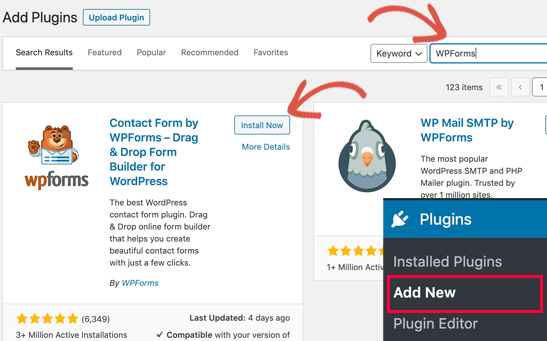
- Setelah instalasi selesai, klik "Aktifkan."
Langkah 2: Buat Formulir Kontak
- Di dasbor WordPress Anda, arahkan mouse ke "WPForms", pilih "Tambah Baru."
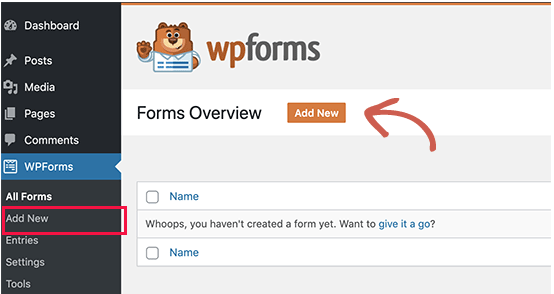
- Halaman pengaturan formulir akan terbuka. Anda perlu mengisi nama formulir Anda dan memilih "Formulir Kontak Sederhana."
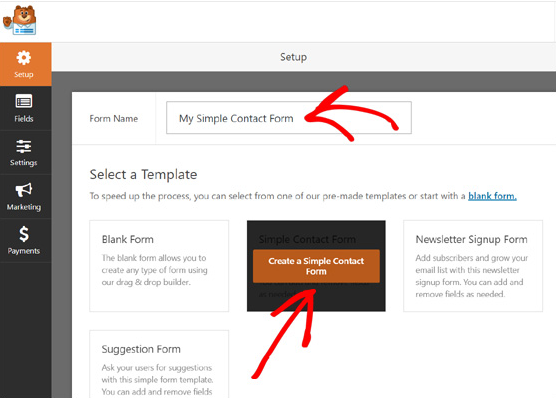
- Pembuat formulir seret dan lepas WPForms akan ditampilkan. Di sebelahnya, ada formulir kontak bawaan yang dilengkapi dengan bidang dasar, seperti kotak "Nama", "Email", dan "Pesan". Anda dapat menyesuaikan formulir sesuai kebutuhan Anda dengan memilih bidang tambahan di bilah sisi kiri, atau menyeret dan menjatuhkan urutan bidang. Setelah Anda selesai mengedit, tekan tombol "Simpan" di bagian atas.
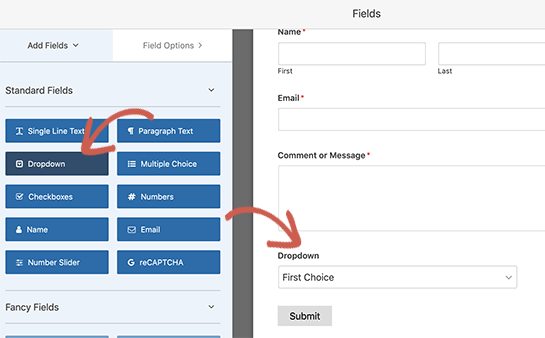
Langkah 3: Atur Pemberitahuan Formulir dan Pengaturan Konfirmasi
Pemberitahuan formulir adalah email yang Anda dapatkan setiap kali orang mengirimkan formulir kontak di situs Anda. Sedangkan konfirmasi formulir merujuk ke halaman terima kasih atau halaman redirect setelah pengiriman formulir.
- Untuk mengatur pemberitahuan formulir, pada menu WPForms, pilih "Pengaturan", klik "Pemberitahuan". Yang perlu Anda lakukan adalah menyiapkan alamat email, nama formulir, dan subjek email Anda. Secara default, notifikasi akan dikirim ke email admin yang Anda siapkan di situs Anda. Anda dapat menggantinya dengan email khusus Anda. Jika Anda ingin mengirim pemberitahuan ke beberapa email, isi daftar email dan pisahkan masing-masing dengan koma.

- Untuk konfirmasi formulir, Anda dapat memilih untuk menampilkan pesan terima kasih atau mengarahkan pengguna ke halaman lain. Klik "Pengaturan", pilih "Konfirmasi" dan mulailah mengonfigurasi konfirmasi formulir Anda.
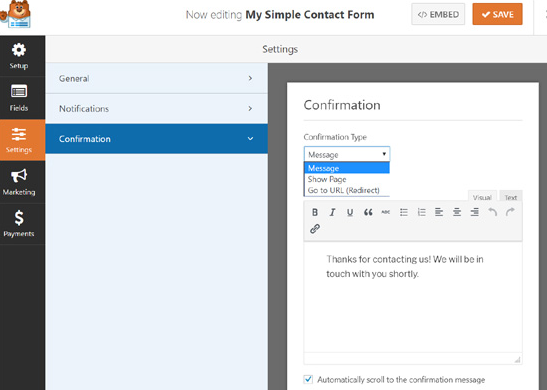
- Jangan lupa klik "Simpan" di kedua pengaturan.
Langkah 4: Tambahkan Formulir Kontak ke Halaman WordPress
- Untuk menyematkan formulir kontak ke halaman menggunakan tombol WPForms, Anda dapat membuka halaman yang sudah ada atau membuat yang baru, lalu temukan ikon plus dan klik di atasnya.
- Ini akan membuka kotak pencarian. Cari WPForms dan tambahkan ke halaman Anda.
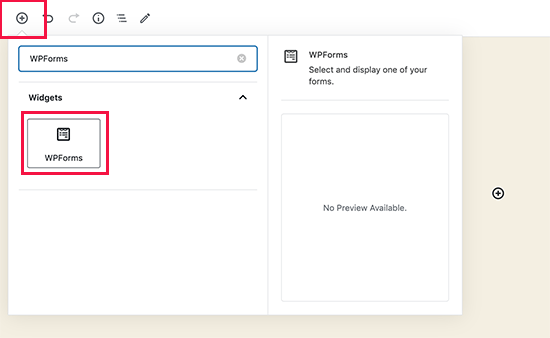
- Selanjutnya, blok WPForms akan muncul di area konten Anda. Pilih formulir kontak yang sudah Anda buat di menu tarik-turun.
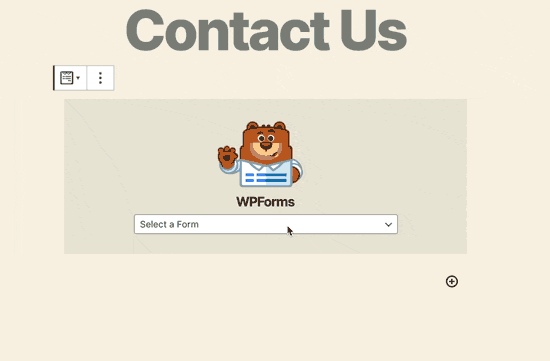
- Tekan "Terbitkan" dan Anda akan melihat formulir kontak yang disematkan di halaman Anda.
- Untuk halaman WordPress yang dilengkapi dengan kode pendek WPForms, navigasikan ke menu WPForms dan klik "Semua Formulir" untuk mencari kode pendek formulir kontak.
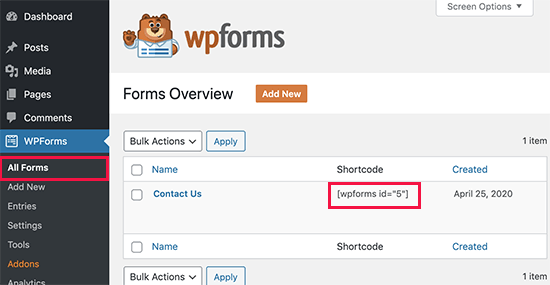
- Salin dan tempel kode itu ke posting dan halaman WordPress Anda.
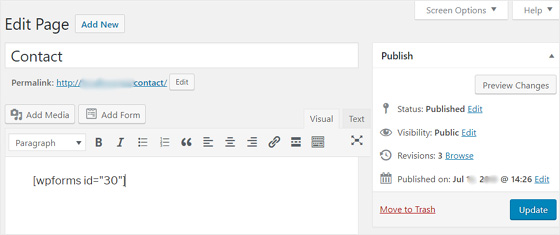
- Simpan halaman Anda.
Proses pembuatan formulir kontak di WordPress hampir selesai. Namun, jika Anda ingin menambahkan formulir kontak ke sidebar WordPress atau area siap widget apa pun, lanjutkan ke langkah terakhir.

Langkah 5: Sematkan Formulir Kontak ke Sidebar (Opsional)
- Di area admin WordPress Anda, buka "Tampilan", pilih "Widget", dan pilih widget WPForms.
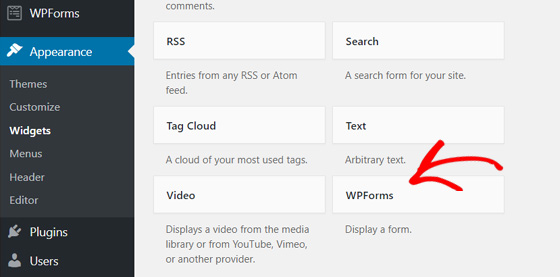
- Setelah itu, pilih “Sidebar” pada menu drop-down yang muncul.

- Tekan "Tambah Widget" dan Anda selesai menambahkan formulir kontak di WordPress menggunakan WPForms.
Menggunakan Formulir Kontak 7
Alternatif hebat lainnya untuk WPForms adalah Formulir Kontak 7. Mirip dengan WPForms, Anda harus menginstal Formulir Kontak 7 ke situs WordPress Anda terlebih dahulu. Masuk ke situs Anda, buka "Plugin", pilih "Tambah Baru" dan ketik namanya di bilah pencarian. Setelah itu, klik install dan aktifkan plugin.
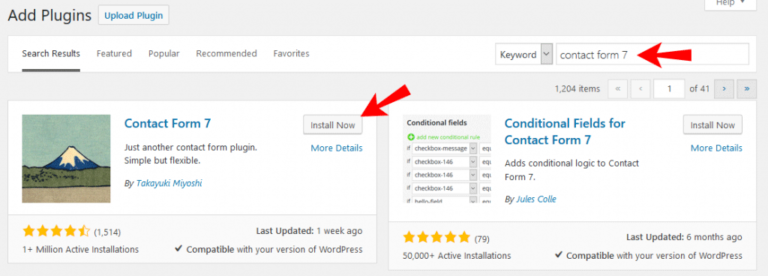
Segera setelah pemasangannya selesai, Anda siap melakukannya!
Kami akan memandu Anda melalui 4 langkah mudah:
- Langkah 1: Buat formulir kontak Anda
- Langkah 2: Edit pengaturan email dan pesan formulir
- Langkah 3: Tambahkan formulir kontak ke situs WordPress
- Langkah 4: Masukkan formulir kontak ke bilah sisi (opsional)
Langkah 1: Buat Formulir Kontak Anda
- Buka dasbor WordPress Anda dan Anda akan melihat tab "Kontak" di bilah sisi. Mengkliknya akan membawa Anda ke layar di bawah ini.
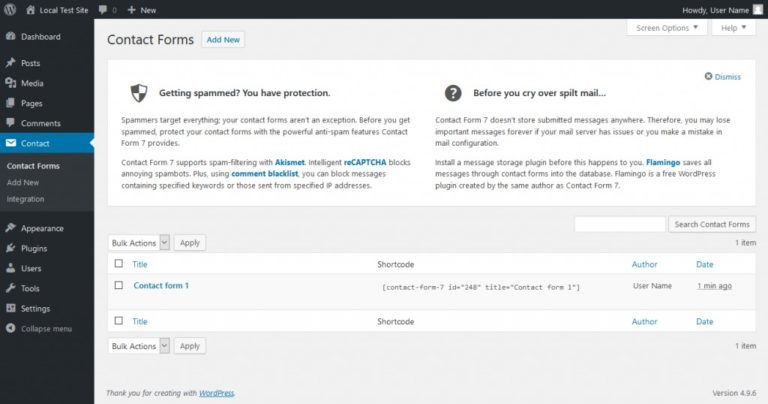
- Ada formulir kontak siap pakai default bernama "Formulir Kontak 1," yang berisi semua bidang dasar dan dapat dimasukkan ke dalam pos atau halaman mana pun. Anda dapat menggunakannya atau membuat yang baru dari awal dengan mengklik "Tambah Baru" dan memilih bahasa Anda.
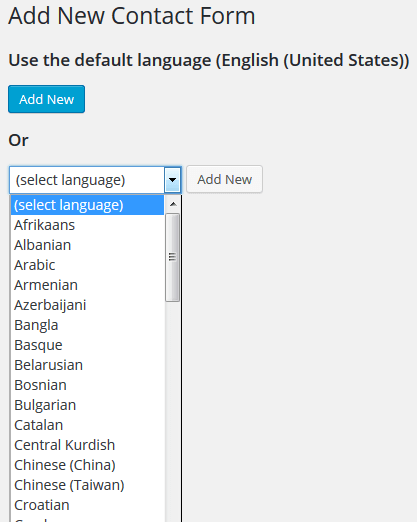
- Setelah itu, Anda akan dibawa ke editor formulir kontak baru. Ketikkan judul formulir Anda dan mulailah mengedit formulir yang sesuai dengan selera Anda.
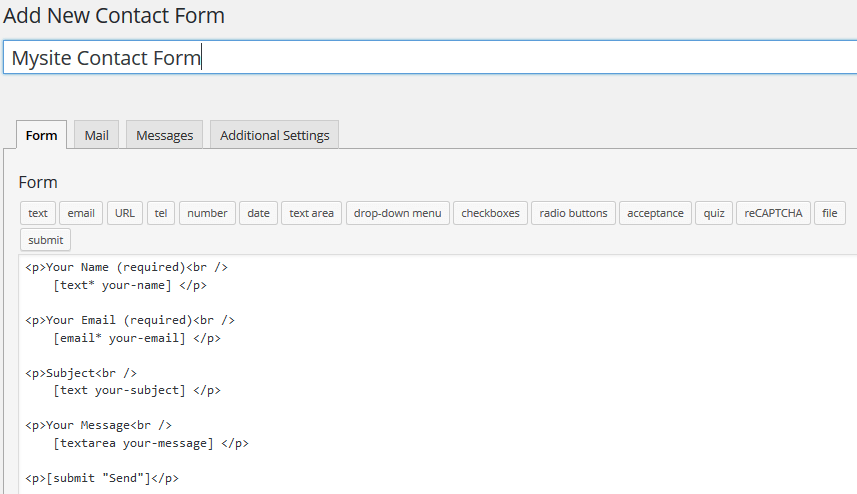
- Formulir baru sudah menyertakan bidang dasar, seperti nama, email, pesan, dan kirim. Anda dapat menyimpan semua bidang ini dan menambahkan bidang tambahan dengan memilih banyak tag yang tersedia di bagian bidang formulir. Katakanlah Anda ingin menambahkan lapisan perlindungan ke formulir Anda, Anda harus memilih tag "reCaptcha". Setelah itu, klik "Sisipkan Tag." Terakhir, tekan tombol "Simpan".
Langkah 2: Edit Pengaturan Email dan Pesan Formulir
- Untuk mengatur pemberitahuan email, klik tab “Mail” di sebelah tab “Formulir”. Di bidang “Kepada”, ketikkan alamat email tujuan pengiriman pesan. Klik "Simpan" setelah selesai.
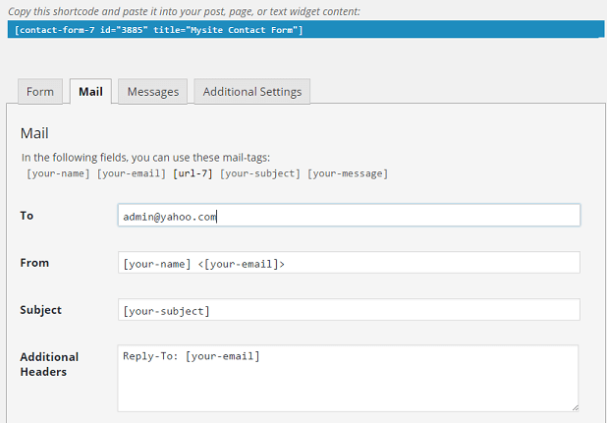
- Untuk mengedit pesan formulir, buka tab "Pesan". Formulir Kontak 7 menampilkan daftar pesan kesalahan default, pengiriman sukses, atau hanya pesan panduan. Anda dapat mengubahnya agar sesuai dengan gaya situs web Anda. Selanjutnya, klik "Simpan" setelah menyelesaikan semua penyesuaian.
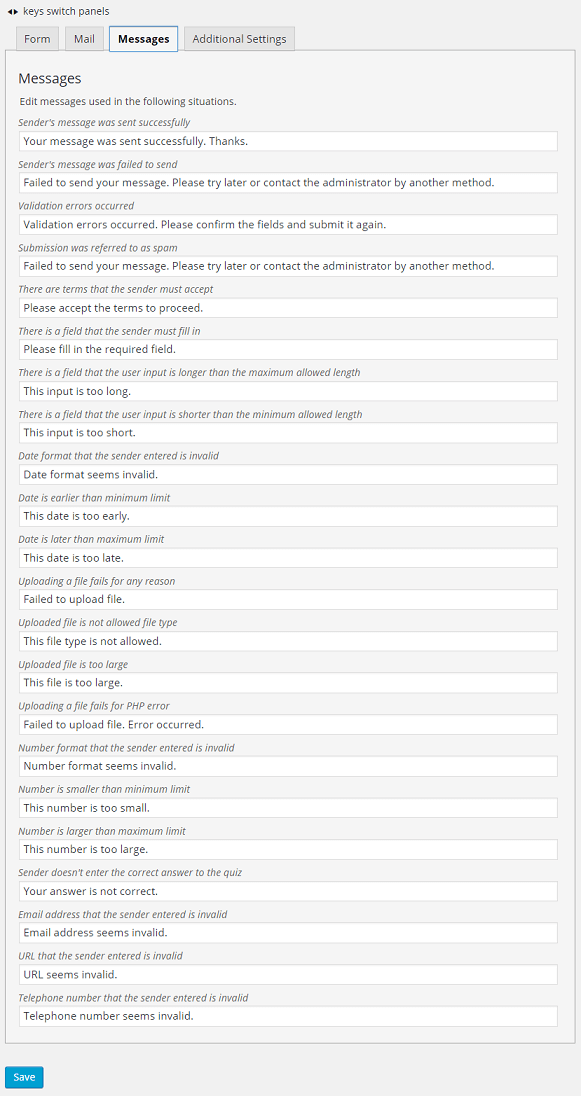
Langkah 3: Tambahkan Formulir Kontak ke Situs WordPress
Sekarang setelah Anda selesai mengonfigurasi formulir, saatnya menambahkannya ke situs Anda.
- Kembali ke dasbor WordPress Anda, navigasikan ke "Kontak," pilih "Formulir Kontak." Salin kode pendek formulir kontak yang ingin Anda tampilkan di situs Anda.
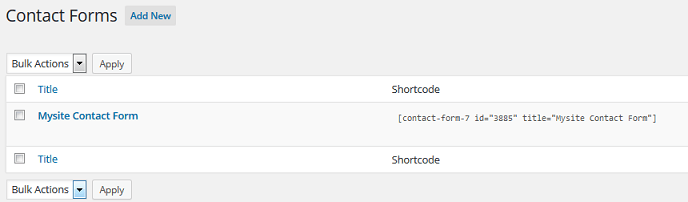
- Buka halaman yang ingin Anda tambahkan formulir kontak dan tempel kode pendek itu di area teks editor halaman Anda.
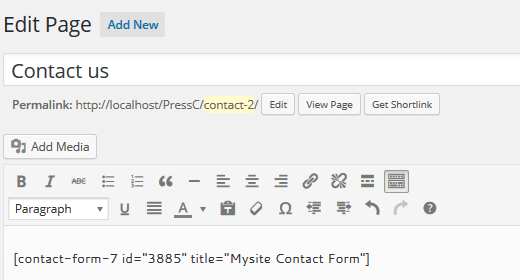
- Publikasikan halaman Anda dan lihat formulir kontak Anda di front-end. Anda harus memeriksa apakah formulir berfungsi dengan benar. Biasanya, pesan dari formulir kontak akan langsung dikirim ke alamat email yang Anda tentukan sebelumnya di pengaturan "Mail".
Langkah 4: Masukkan Formulir Kontak ke Sidebar (Opsional)
Langkah cakewalk ini tidak akan memakan banyak waktu Anda.
- Buka "Tampilan", pilih "Widget" dan tempel kode pendek formulir kontak ke area teks widget Anda. Simpan widget dan selesai!
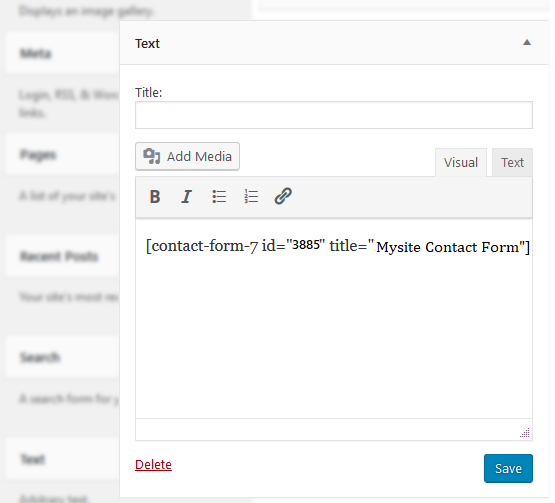
Siap Membuat Formulir Kontak Anda?
Menjadi sangat terampil dalam membuat formulir kontak WordPress adalah suatu keharusan bagi setiap pemilik situs WordPress. Formulir kontak tidak hanya menyaring spam, memungkinkan Anda memiliki komunikasi yang lebih baik dengan pengguna, tetapi juga menawarkan tampilan profesional pada situs Anda.
Dalam artikel ini, kami telah membahas cara membuat dan menambahkan formulir kontak ke situs WordPress, menggunakan WPForms dan Formulir Kontak 7. Di antara 2 opsi yang disediakan, mana yang Anda sukai?
Silakan bagikan pemikiran Anda di komentar di bawah!
Jika Anda menyukai artikel ini, kunjungi situs web kami dan berlangganan saluran Youtube kami untuk tutorial bermanfaat lainnya.
